如何用PPT製作火焰字?下面小編就給大家講解下用PPT製作火焰字的方法。
ppt模板文章推薦:
在PPT中如何用文本框做封面?
如何在PPT中一秒插入多張圖片
如何選中PPT中被其他圖形擋住的圖形
如何讓PPT頁面自適應屏幕大小
1、打開PPT,在空白處右鍵點擊“設置背景格式”。
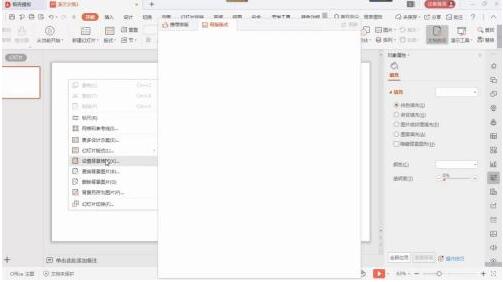
2、右側工具欄中選擇顏色,黑色。

3、輸入需要編輯的文字。
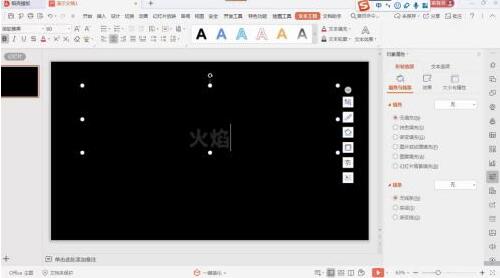
4、選中文字,將字體調大。
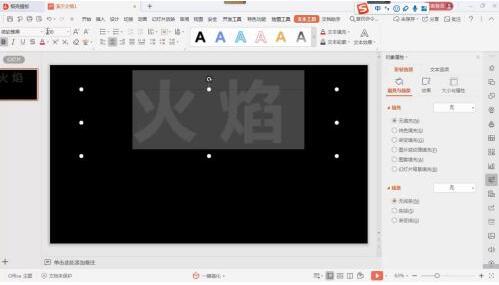
5、選中文字,將文字樣式調為葉根友毛筆行書樣式。

6、選擇右側工具欄中的“文本選項”。
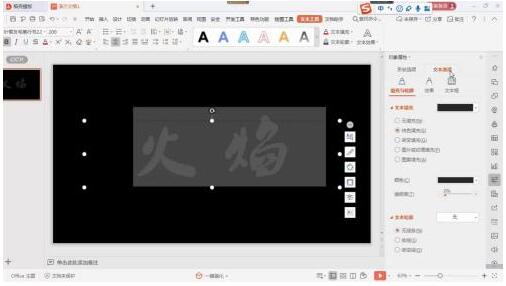
7、選擇顏色,白色。

8、選中文字,點擊右側“圖片或紋理填充”。

9、點擊“圖片填充”。
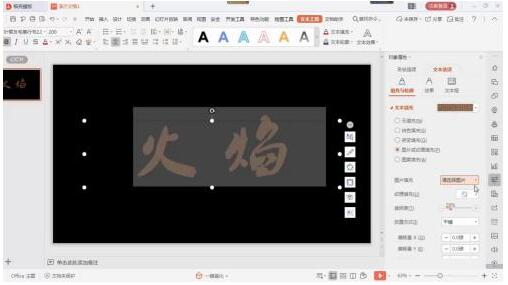
10、選擇打開火焰圖片素材即可。
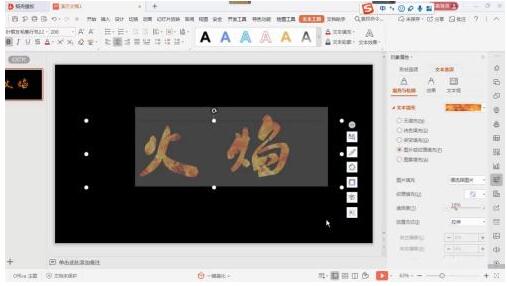
文章為用戶上傳,僅供非商業瀏覽。發布者:Lomu,轉轉請註明出處: https://www.daogebangong.com/zh-Hant/articles/detail/How%20to%20make%20flame%20words%20with%20PPT.html

 支付宝扫一扫
支付宝扫一扫 
评论列表(196条)
测试